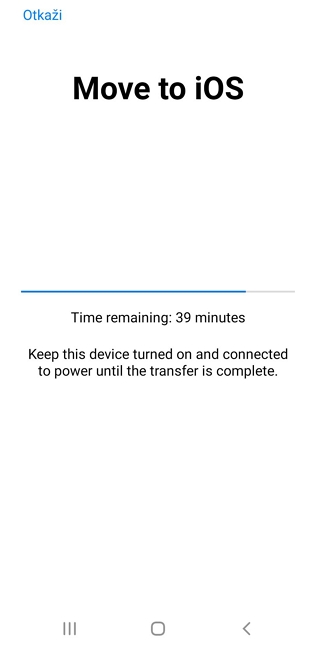
Estoy tratando de transferir los datos usando la aplicación Mover a iOS, pero me muestra el tiempo calculador restante durante al menos 9 horas. Los datos que estoy tratando de transferir incluyen 2.9 GB de mensajes, mis contactos, cuenta de Google e imágenes (7.6 GB). ¿Alguien sabe cómo solucionar este problema? Y la peor parte es que ni siquiera puedo usar el teléfono durante el proceso «.
Si se encuentra con el mismo error y su teléfono está atascado al moverse al tiempo de cálculo de iOS restante, significa que hay algún problema con su proceso de transferencia. A continuación hemos mencionado todo sobre este error y cómo puede solucionarlo.
Parte 1. ¿Cuánto tiempo lleva el movimiento a iOS para calcular?
Si su teléfono está atascado al moverse al tiempo de cálculo de iOS restante, significa que los datos no se transferirán pronto. Lo más probable es que se necesiten 10-20 minutos para transferir los datos, pero si tarda demasiado, entonces debe hacer algo al respecto. A continuación, hemos enumerado algunas formas en que puede intentar solucionar este error.
Parte 2. Fuerza Reinicie ambos dispositivos
Si moverse a iOS se atasca al calcular el tiempo restante, entonces lo primero que puede hacer es reiniciar sus dispositivos Android y iPhone. Este es el método más recomendado y funciona para más usuarios. Reiniciar los teléfonos definitivamente puede solucionar problemas.
1. Android: Mantenga presionado el botón apagado y cuando vea la opción de reinicio en la pantalla, haga clic en él. Pronto su dispositivo Android se reiniciará automáticamente.
2. IPhone: Los usuarios de iPhone pueden reiniciarlo manteniendo el botón de encendido. Una vez que vea el icono del control deslizante, deslízalo para apagar el dispositivo. Después de eso, reinicie manualmente su iPhone.
Parte 3. Cambie a otro Wi-Fi
Pase al tiempo restante de iOS puede ser frustrante y no irá fácilmente. Entonces, para arreglarlo, sugerimos verificar la conexión a Internet. A veces, la aplicación no transfiere los datos debido a una conexión lenta a Internet. Puede verificar su velocidad de Internet, y si es lenta, puede cambiar a otra Wi-Fi.
Parte 4. Eliminar datos innecesarios en su Android
Si pasar a iOS atascado al calcular el tiempo restante, significa que el problema es con su dispositivo Android. Sin embargo, se puede solucionar fácilmente eliminando datos innecesarios en su Android. Muchos usuarios han resuelto este problema eliminando los archivos de caché y basura. A continuación hemos mencionado cómo eliminar datos innecesarios para borrar algo de espacio.
- Abra su aplicación de configuración y busque la opción «Almacenamiento y memoria». Le mostrará la memoria total de su teléfono.
- A continuación, haga clic en el «Datos en caché» para eliminar el caché.
- Verá un mensaje en su pantalla, así que haga clic en «Aceptar» y eliminará todos los datos innecesarios de su dispositivo.
Estas fueron algunas de las principales formas en que puede intentar resolver el error de cálculo de IOS al error restante al transferir los datos.
Parte 5. Use 5 software alternativo para transferir
Si se mueve a iOS atascado al calcular el tiempo restante, no siempre significa que el problema sea con su dispositivo. Hay posibilidades de que su aplicación de mudanza a iOS no funcione. Por lo tanto, aquí hay algunos movimientos a alternativas de iOS que puede intentar transferir los datos con facilidad. Discutamos estas aplicaciones una por una.
1. Mobiletrans
Con esta aplicación, puede mover fácilmente fotos, videos y música de Android a iPhone con un solo clic. Es compatible con miles de dispositivos Android e iOS. Además, funciona con los teléfonos de Windows. Con esta aplicación, también puede hacer una copia de seguridad y restaurar los datos de WhatsApp. También es compatible con iOS 16 y Android 13.
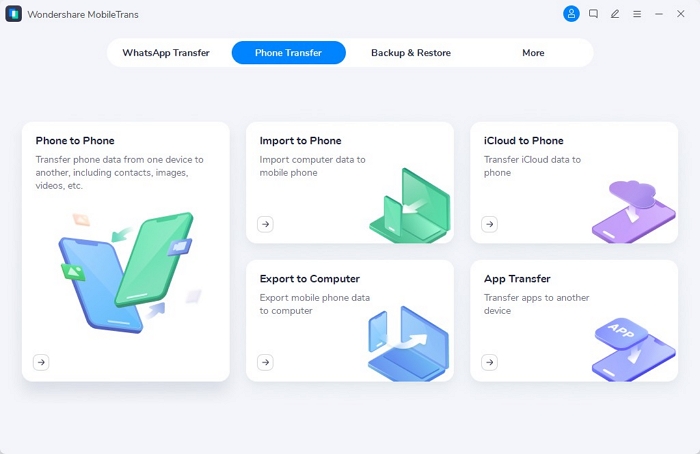
2. Transferencia móvil de Coolmuster
More reading: ¿Código maestro para desbloquear cualquier iPhone? Consejos útiles 2025 aquí
La transferencia móvil de CoolMuster puede transferir datos con un solo clic. Esta aplicación puede transferir fotos, música, contactos, calendario, notas e incluso SMS de Android a iPhone. La aplicación funciona con las últimas versiones, incluidas iOS 16 y Android 11. Tiene una interfaz simple y es mejor para principiantes. No tiene anuncios, malware y seguimiento de usuarios.
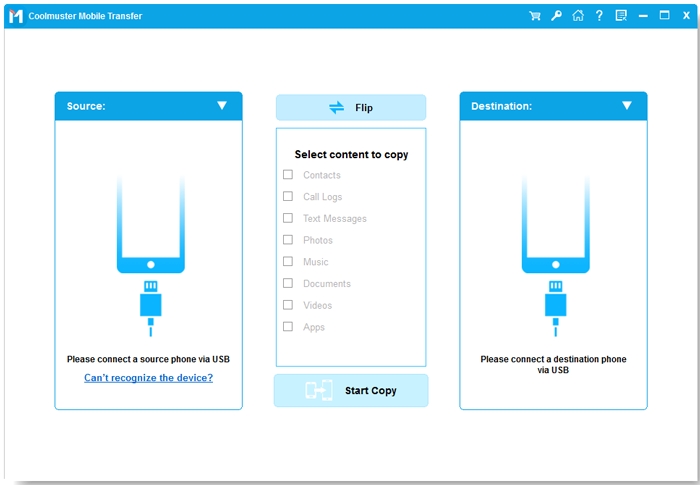
3. Xender
Xender es una aplicación popular que es descargada por más de 100M Usuarios. La aplicación tiene la capacidad de compartir contenido diferente como música, video, foto y más con un solo clic. Puede compartir todo tipo de archivos, incluidos APP, PDF, Excel, Zip, etc., es 200 veces más rápido que Bluetooth y más fácil que AirDrop. Además, no necesita usar NFC para transferir los datos.
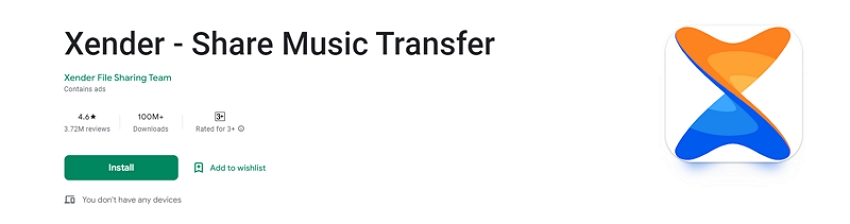
4. Enviar a cualquier parte
¿Desea enviar archivos más grandes en Gmail pero no sabe qué aplicación es perfecta para usted? Intente usar enviar a cualquier lugar. Es una aplicación fácil de usar que envía archivos grandes usando una aplicación de complemento y móvil. También puede usar esta aplicación para compartir PDF directamente desde el visor PDF. La aplicación tiene casi 10m+ descargas y transferencias sin datos o Internet.

5. Shareit
La última aplicación en nuestra lista es Shareit. Es una aplicación popular en línea y fuera de línea que transfiere datos en cuestión de minutos. La aplicación es descargada por 1B+ usuarios y tiene una buena calificación en Google Play Store. Los usuarios pueden transferir grandes cantidades de imágenes, documentos y más. La aplicación es flexible y súper rápida.
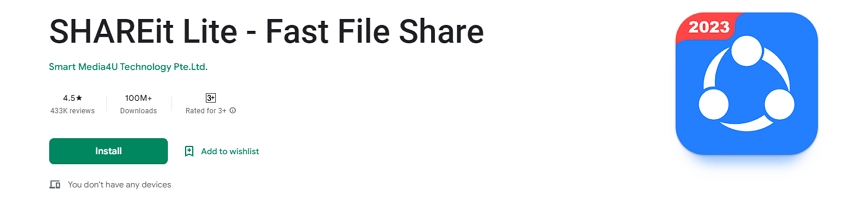
Consejo útil: cómo mover los chats de WhatsApp de Android a iPhone sin quedarse atascado
La transferencia de Itooltab Watsgo Whatsapp al nuevo teléfono es una herramienta de PC que le permite transferir datos de Android a iPhone. Ya sea que desee transferir chats o imágenes de WhatsApp, puede transferirlos fácilmente con un solo clic. Este software tiene una interfaz directa y funciona con casi todos los dispositivos Android y iPhone. Entonces, si desea transferir los datos de WhatsApp de Android a iPhone, siga las instrucciones a continuación.
¿Disfrutaste este consejo? Suscríbete al canal de YouTube de Itooltab
Paso 1. Descargue la última versión de ItoolTab Watsgo en su computadora y lancela. Una vez que esté en el tablero, vaya a la pestaña WhatsApp y elija la opción «Transferencia de WhatsApp».
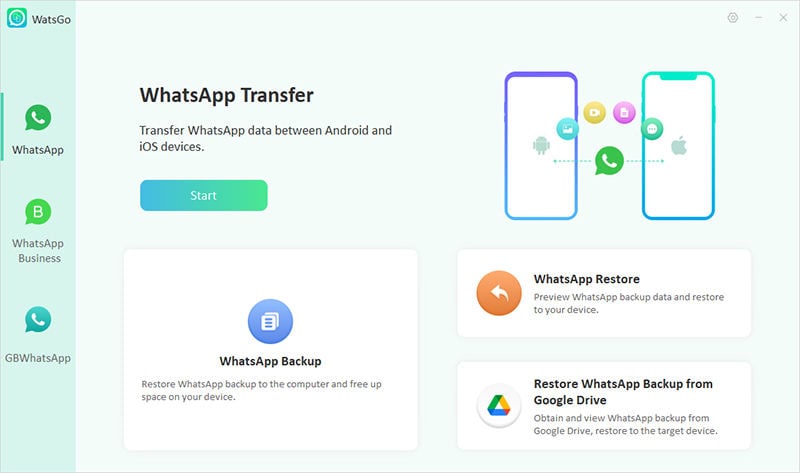
Paso 2. Conecte los dispositivos de su iPhone y Android. Una vez que haya elegido el objetivo y el dispositivo de origen correctos, verá un mensaje de que su dispositivo de destino se sobrescribirá.
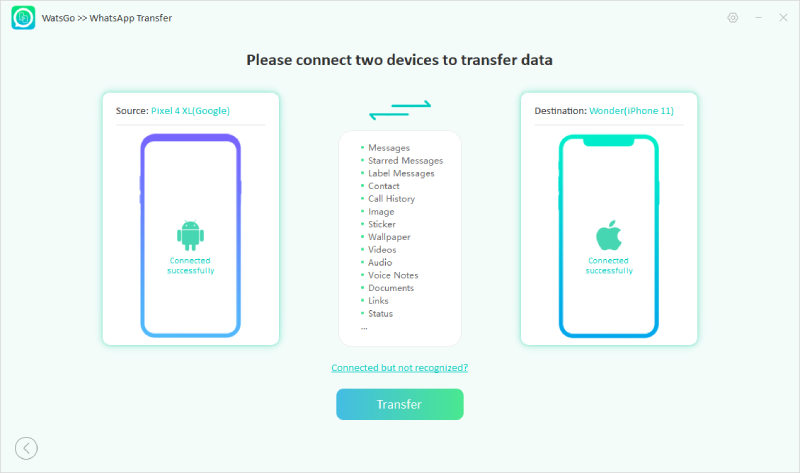
Paso 3. A continuación, elija los datos que desea transferir a su nuevo iPhone, como fotos, videos, documentos, etc., y haga clic en Continuar.
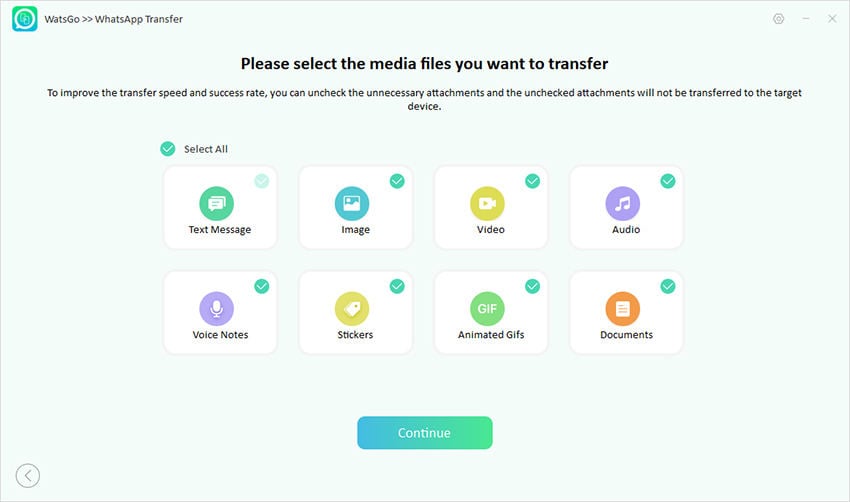
Paso 4. En el siguiente paso, habilite la opción cifrada de extremo a extremo y verifique su contraseña. Este paso es importante porque generará un archivo de copia de seguridad para usted. Ahora la aplicación convertirá la copia de seguridad de WhatsApp en un nuevo formato para que pueda usarla fácilmente en su iPhone.
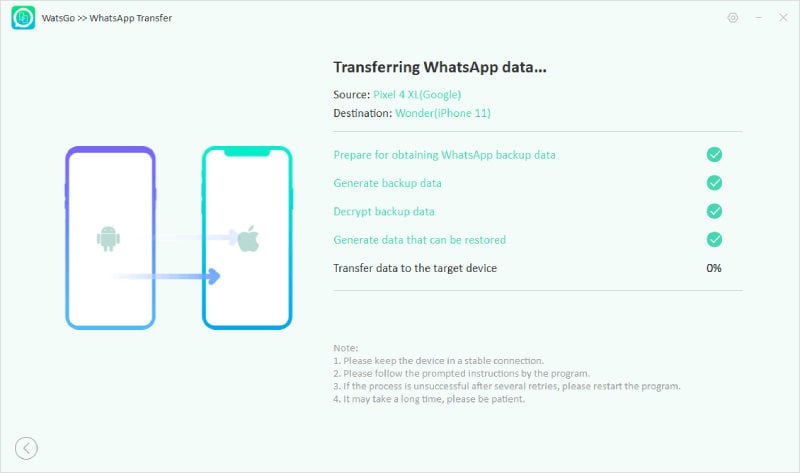
Paso 5. En poco tiempo, verá el mensaje «transferido con éxito» en su pantalla.
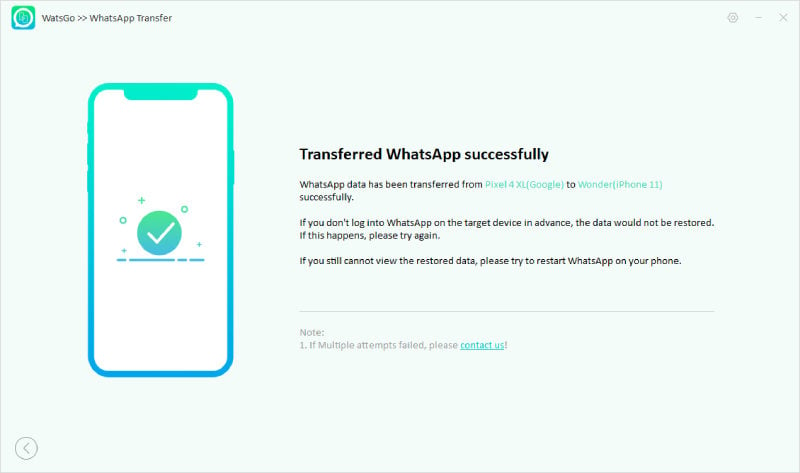
Si se mueve a iOS atascado al calcular el tiempo restante, significa el problema con su aplicación o dispositivo. Por lo tanto, puede repetir los pasos o probar una herramienta diferente para transferir los datos. Sugerimos usar itooltab watsgo si mudarse a la aplicación iOS no funciona para usted.
